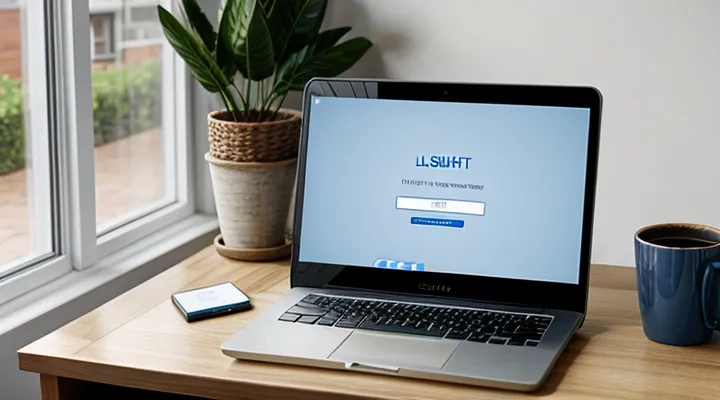1. Подготовка к авторизации
1.1. Что необходимо для входа
Для доступа к сервису Пенсионного фонда РФ через портал государственных услуг требуется набор конкретных средств.
- Регистрация в системе Госуслуг: личный кабинет, подтверждённый документами.
- Уникальный логин (обычно телефон или адрес электронной почты) и пароль, соответствующие требованиям безопасности.
- Доступ к мобильному телефону, на который будет отправлен одноразовый код подтверждения (SMS или push‑уведомление).
- При включённой двухфакторной аутентификации - приложение «Госуслуги» или любой другой токен, генерирующий код.
- При работе с юридическим лицом - доверенность, оформленная в электронном виде, и сертификат электронной подписи.
Все перечисленные элементы должны быть актуальными и синхронизированными с учётной записью, иначе вход будет отклонён.
1.2. Регистрация на Госуслугах
Для получения доступа к сервисам Пенсионного фонда России через портал Госуслуги необходимо пройти регистрацию в системе.
Регистрация начинается с перехода на официальный сайт Госуслуги и выбора пункта «Регистрация». Пользователь вводит действующий номер мобильного телефона, после чего система отправляет одноразовый код подтверждения.
Дальнейшие действия:
- Ввод кода, полученного по SMS.
- Указание ФИО, даты рождения, паспортных данных и ИНН.
- Загрузка сканированных копий паспорта и СНИЛС.
- Установка пароля доступа, удовлетворяющего требованиям безопасности (не менее 8 символов, наличие цифр и букв разных регистров).
- Подтверждение регистрации через электронную почту или СМС‑сообщение.
После завершения всех шагов система проверяет предоставленные сведения. При успешной валидации пользователь получает личный кабинет, где можно выполнить вход в сервисы ПФР, оформить заявление, проверить статус выплат и воспользоваться другими функциями.
Для повторного входа достаточно ввести логин (телефон или адрес электронной почты) и пароль, после чего система предлагает двухфакторную аутентификацию через код, отправляемый на привязанный телефон.
Регистрация в Госуслугах обеспечивает единый канал доступа к государственным сервисам, упрощая взаимодействие с Пенсионным фондом без необходимости посещения офисов.
1.3. Подтверждение учетной записи
Подтверждение учетной записи - обязательный этап при входе в личный кабинет ПФР через сервис Госуслуги. После ввода логина и пароля система проверяет, что указанные данные принадлежат реальному пользователю. Для этого предлагаются два метода:
- СМС‑код. На номер телефона, привязанный к госуслугам, отправляется одноразовый код. Пользователь вводит его в поле подтверждения, после чего система фиксирует факт владения номером.
- Электронная почта. На адрес, указанный в профиле, приходит ссылка или код. Переход по ссылке или ввод кода завершает проверку.
Если оба метода прошли успешно, учетная запись считается подтверждённой, и пользователь получает доступ к полному набору функций ПФР: просмотр пенсионных начислений, подача заявлений, изменение персональных данных. При ошибке ввода кода система блокирует попытку на несколько минут, требуя повторного запроса кода.
Для повышения уровня защиты рекомендуется периодически обновлять контактные данные в личном кабинете Госуслуг и включать двухфакторную аутентификацию, если она доступна. Это исключает возможность несанкционированного доступа к пенсионному сервису.
2. Процесс авторизации
2.1. Переход на сайт ПФР
Переход на сайт Пенсионного фонда России начинается с авторизационной страницы портала государственных услуг. Пользователь открывает портал, вводит логин и пароль, подтверждает личность с помощью СМС‑кода или биометрии. После успешного входа в личный кабинет выбирает пункт «Сервисы» и в строке поиска вводит «ПФР». В результатах отображается ссылка «Пенсионный фонд России - личный кабинет». Нажатие на эту ссылку переводит пользователя на официальный ресурс ПФР, где автоматически передаются токен аутентификации, и открывается страница личного кабинета без повторного ввода данных.
Этапы перехода:
- Открыть портал госуслуг в браузере.
- Ввести учетные данные и пройти двухфакторную проверку.
- Перейти в раздел «Сервисы» и найти ПФР через поиск.
- Кликнуть по ссылке «Пенсионный фонд России - личный кабинет».
- Дождаться перенаправления и загрузки интерфейса ПФР.
После завершения этих действий пользователь оказывается в личном кабинете ПФР, где может управлять пенсионными начислениями, проверять историю выплат и оформлять необходимые заявления.
2.2. Выбор способа входа
Для входа в личный кабинет Пенсионного фонда через единый государственный сервис доступны три способа. Выбор зависит от наличия у пользователя подтверждённого аккаунта, мобильного телефона и средств электронной подписи.
- Учетная запись Госуслуг - вводятся логин и пароль, после чего система проверяет данные в базе ЕСИА. При первой авторизации пользователь проходит процедуру привязки персонального идентификатора.
- Код из SMS - после ввода номера телефона, привязанного к учетной записи, система отправляет одноразовый код, который вводится в поле подтверждения. Этот вариант подходит, когда пользователь не помнит пароль.
- Электронная подпись - загрузка сертификата и ввод PIN‑кода позволяют пройти вход без пароля и SMS‑кода. Требуется наличие действующего сертификата и совместимого браузера.
Каждый из вариантов обеспечивает одинаковый уровень доступа к сервисам Пенсионного фонда, различается лишь способом подтверждения личности. Выбор рекомендуется делать исходя из удобства и наличия необходимых средств у пользователя.
2.3. Ввод данных Госуслуг
Для входа в Пенсионный фонд РФ через портал Госуслуг требуется ввести несколько полей, каждый из которых имеет чётко определённый формат.
- Логин - номер телефона, указанный в личном кабинете Госуслуг, без пробелов и знаков «+».
- Пароль - комбинация минимум восьми символов, включающая буквы латинского алфавита разных регистров и цифры.
- Код подтверждения - одноразовый SMS‑код, отправляемый на указанный номер мобильного телефона.
После ввода логина и пароля система проверяет их соответствие базе данных. При совпадении появляется поле для ввода кода подтверждения; ввод неправильного кода блокирует попытку на три минуты. Правильный код открывает доступ к личному кабинету ПФР.
В процессе ввода система автоматически проверяет:
- корректность формата телефона (10 цифр);
- соответствие пароля требованиям безопасности;
- актуальность одноразового кода (время жизни - 5 минут).
Если хотя бы одно из условий не выполнено, появляется сообщение об ошибке, требующее исправления вводимых данных. После успешного ввода пользователь получает доступ к услугам ПФР без необходимости повторной регистрации.
2.4. Подтверждение входа
Подтверждение входа происходит после ввода логина и пароля в личный кабинет Пенсионного фонда России через сервис Госуслуг. На этом этапе система проверяет дополнительный фактор аутентификации, который может быть реализован несколькими способами:
- Код, отправленный по SMS - на номер, привязанный к учетной записи, приходит одноразовый пароль, вводимый в поле подтверждения.
- Push‑уведомление в мобильном приложении Госуслуг - пользователь получает запрос на подтверждение входа и подтверждает его нажатием кнопки.
- Токен или аппаратный ключ - генерируемый код вводится вручную, обеспечивая высокий уровень защиты.
После ввода кода система проверяет его корректность и срок действия (обычно 5-10 минут). При совпадении подтверждение считается успешным, пользователь получает доступ к сервисам ПФР. При ошибке кода система предлагает повторить ввод или запросить новый код, ограничивая количество попыток (обычно три). Если подтверждение не выполнено в установленное время, сеанс закрывается, и требуется повторный вход.
Эти меры позволяют обеспечить надежную защиту персональных данных и предотвратить несанкционированный доступ.
3. Возможные проблемы и их решения
3.1. Неверный логин или пароль
Неправильный ввод учетных данных приводит к отказу доступа к сервису Пенсионного фонда России через портал государственных услуг. Система сравнивает введённый логин и пароль с сохранёнными в базе; при несовпадении выдаёт сообщение об ошибке.
Основные причины неверного ввода:
- опечатка в логине (регистрозависимый ввод, лишние пробелы);
- ошибка в пароле (регистрозависимость, забытый символ);
- использование устаревшего пароля, который уже изменён;
- блокировка учётной записи после нескольких неудачных попыток.
Для устранения проблемы рекомендуется выполнить следующие действия:
- Проверить правильность написания логина, убедиться в отсутствии пробелов в начале и в конце строки.
- Ввести пароль, учитывая регистр букв и специальные символы.
- При потере пароля воспользоваться функцией восстановления через подтверждение личности на портале.
- После успешного входа изменить пароль на новый, отвечающий требованиям безопасности, и сохранить его в надёжном месте.
- При повторных ошибках обратиться в службу поддержки для разблокировки учётной записи.
Соблюдение этих шагов гарантирует корректный вход в личный кабинет и доступ к необходимым услугам.
3.2. Ошибка при авторизации через Госуслуги
При попытке войти в личный кабинет ПФР через сервис «Госуслуги» пользователи часто сталкиваются с ошибкой аутентификации. Причины и способы устранения описаны ниже.
- Неправильный ввод пароля - система проверяет точность ввода, учитывая регистр и специальные символы. При вводе повторяется запрос ввода пароля; после нескольких неудачных попыток доступ временно блокируется.
- Истечение срока действия токена - после авторизации токен имеет ограниченный срок. При его истечении сервер возвращает сообщение об ошибке, требующее повторного входа.
- Отсутствие привязки учетной записи - если в личном кабинете ПФР не указана привязка к профилю «Госуслуги», запрос аутентификации отклоняется. Необходимо в настройках ПФР добавить привязанную учетную запись.
- Блокировка IP‑адреса - при подозрительной активности система может ограничить доступ с определённого адреса. Решение - использовать иной сетевой канал или обратиться в службу поддержки.
- Технические сбои на стороне портала - периодические ошибки сервера отображаются как «Сервис недоступен». В этом случае следует повторить попытку через 10-15 минут.
Для восстановления доступа после возникновения ошибки выполните последовательность действий:
- Проверьте правильность введённых данных (логин, пароль, код подтверждения).
- Обновите страницу и повторите вход, убедившись в актуальности токена.
- Откройте профиль ПФР, проверьте наличие привязки к «Госуслуги», при необходимости добавьте её.
- При повторных отказах смените сеть или используйте VPN, чтобы исключить блокировку IP.
- Если ошибка сохраняется, обратитесь в службу поддержки ПФР, указав код сообщения и время возникновения проблемы.
3.3. Блокировка учетной записи
Блокировка учетной записи возникает, когда система обнаруживает нарушения правил доступа или подозрительную активность при попытке входа в личный кабинет ПФР через сервис Госуслуги.
Причины блокировки
- ввод неверного пароля более установленного количества раз;
- использование устаревших или скомпрометированных данных входа;
- попытка доступа с неавторизованных устройств или IP‑адресов;
- наличие задолженности по обязательным платежам;
- нарушение требований по подтверждению личности (например, отсутствие актуального кода подтверждения).
При блокировке пользователь получает сообщение об ограничении доступа, все операции в системе становятся недоступными, а попытки входа продолжают фиксироваться в журнале безопасности.
Пошаговый порядок восстановления доступа
- Перейти на страницу восстановления учетной записи в сервисе Госуслуги.
- Ввести идентификационный номер (СНИЛС или ИНН) и подтвердить личность через одноразовый код, полученный в СМС или в мобильном приложении.
- Пройти проверку данных, указанных в профиле, и обновить пароль, если система требует его смену.
- Дождаться автоматического снятия блокировки, которое обычно занимает от нескольких минут до одного часа после успешного подтверждения.
- При отсутствии автоматического разблокирования обратиться в службу поддержки ПФР через форму обратной связи или телефонный центр.
Меры, предотвращающие блокировку
- использовать уникальный пароль, меняемый регулярно;
- включить двухфакторную аутентификацию в настройках профиля;
- регулярно проверять актуальность контактных данных, особенно номер телефона;
- следить за статусом задолженностей и своевременно их погашать;
- избегать попыток входа с публичных или неизвестных сетей.
Соблюдение перечисленных рекомендаций минимизирует риск ограничения доступа и обеспечивает стабильную работу с сервисом ПФР через портал государственных услуг.
3.4. Отсутствие данных в ПФР после входа
После успешного входа в личный кабинет ПФР через сервис «Госуслуги» иногда возникает ситуация, когда на странице отсутствуют ожидаемые сведения (пенсионные начисления, справки, статус заявок). Причины и порядок действий:
- Технические сбои: сервер ПФР может не успеть отобразить данные из-за задержки синхронизации. Перезагрузка страницы через 5‑10 минут обычно решает проблему.
- Неполные права доступа: при авторизации пользователь может получить только базовый уровень доступа, а доступ к персональным документам требует подтверждения полномочий в личном кабинете ПФР. Нужно проверить раздел «Настройки доступа» и при необходимости активировать дополнительные услуги.
- Ошибки в профиле: неверно указанные идентификационные данные (СНИЛС, ИНН) могут препятствовать формированию персонального блока. Рекомендуется сверить реквизиты в профиле «Госуслуг» и в ПФР, исправив несоответствия.
- Блокировка аккаунта: при наличии просроченных обязательств или подозрительных действий система может временно скрывать информацию. В таком случае следует обратиться в службу поддержки ПФР через онлайн‑чат или телефон.
- Кеш браузера: устаревшие файлы могут препятствовать загрузке актуального контента. Очистка кеша и куки, а также использование режима инкогнито устраняет конфликт.
Пошаговый алгоритм восстановления данных:
- Обновить страницу, дождаться полной загрузки (не менее 30 секунд).
- Проверить статус авторизации в правом верхнем углу: должна отображаться подпись «Полный доступ».
- При отсутствии подписи - открыть «Настройки» → «Управление доступом» и активировать нужные сервисы.
- Если доступ уже предоставлен, перейти в профиль и убедиться в корректности СНИЛС и ИНН; при ошибке - исправить и сохранить.
- Очистить кеш браузера или открыть страницу в отдельном окне без сохранённых данных.
- При повторном отсутствии информации - вызвать форму обратной связи в кабинете ПФР и указать скриншот экрана с ошибкой.
Соблюдение перечисленных действий гарантирует быстрый возврат к работе с персональными данными в системе Пенсионного фонда после входа через портал государственных услуг.
4. Дополнительные возможности после авторизации
4.1. Просмотр информации о пенсионных накоплениях
Для доступа к сведениям о пенсионных начислениях необходимо выполнить вход в личный кабинет ПФР через сервис Госуслуги. После подтверждения личности система открывает раздел, где отображаются все накопления.
Этапы просмотра информации:
- Откройте портал Госуслуг, выберите сервис «Пенсионный фонд России» и выполните вход, используя учетные данные госуслуг.
- Перейдите в раздел «Личный кабинет» → «Пенсионные накопления».
- На странице появятся:
- суммарный размер накоплений;
- детализация по годам и типам взносов;
- прогнозируемый размер пенсии при текущих параметрах.
- При необходимости загрузите отчет в формате PDF через кнопку «Скачать отчет».
4.2. Заказ справок и выписок
Для получения справок и выписок в системе ПФР необходимо выполнить несколько последовательных действий после входа в личный кабинет через портал Госуслуг.
Сначала пользователь выбирает раздел «Документы» и открывает подраздел «Запрос справок». В этом окне указываются тип справки (например, о страховом стаже, о начисленных взносах) и период, за который требуется информация. После выбора нажимается кнопка «Сформировать запрос».
Далее система проверяет наличие необходимых данных и формирует электронный документ. Пользователь получает уведомление о готовности справки в личном кабинете. При необходимости справку можно скачать в формате PDF или отправить на электронную почту, привязанную к аккаунту.
Если требуется несколько документов, их можно добавить в один пакет запросов, указав каждый тип справки в отдельной строке списка. После формирования пакета система обработает все запросы одновременно, что ускоряет получение результатов.
Пользователь имеет возможность отслеживать статус каждого запроса в разделе «История запросов». При возникновении ошибок система выводит конкретные причины (например, отсутствие полного периода страхового стажа) и предлагает варианты исправления.
4.3. Подача заявлений
Для подачи заявлений после входа в личный кабинет Пенсионного фонда через сервис Госуслуги необходимо выполнить несколько последовательных действий.
- Откройте личный кабинет ПФР, выбрав соответствующий сервис в меню Госуслуг.
- Убедитесь, что в системе отображаются актуальные персональные данные: ФИО, СНИЛС, дата рождения. При необходимости откорректируйте информацию через раздел «Мои данные».
- Перейдите в раздел «Заявления и услуги». В списке доступных форм выберите нужный тип заявления (например, «Назначение пособия», «Перерасчёт пенсии», «Согласие на получение выписки»).
- Заполните электронную форму, вводя требуемые сведения без пропусков. При запросе приложите сканы или фотографии документов в формате PDF, JPG или PNG, соблюдая ограничение по размеру файла (не более 5 МБ).
- После заполнения нажмите кнопку «Отправить». Система проведёт автоматическую проверку: проверит наличие обязательных полей, соответствие форматов данных и наличие подписей.
- При успешной верификации появится подтверждение с номером заявки и сроком её рассмотрения. Сохраните номер для последующего отслеживания статуса.
- Если проверка выявила ошибки (незаполненные обязательные поля, несоответствие форматов, отсутствие подписи), система выдаст сообщение с указанием конкретных недочётов. Исправьте их и повторите отправку.
Для контроля выполнения заявления используйте вкладку «Мои заявки», где отображаются текущий статус, дата изменения и возможность загрузки дополнительных документов. При необходимости можно обратиться в службу поддержки ПФР через чат в личном кабинете или по телефону, указав номер заявки.
4.4. Изменение личных данных
После входа в личный кабинет ПФР через сервис государственных услуг пользователь получает доступ к разделу «Мои данные». В этом разделе предусмотрена функция изменения персональной информации.
Для изменения фамилии, имени, отчества, даты рождения, контактных телефонов или адреса электронной почты необходимо выполнить следующие действия:
- открыть меню «Профиль»;
- выбрать пункт «Редактировать данные»;
- в появившейся форме внести требуемые изменения;
- прикрепить подтверждающие документы (паспорт, справку о смене фамилии и тому подобное.) в формате PDF или JPG;
- подтвердить изменения кнопкой «Сохранить» и дождаться автоматической проверки системы.
После успешного обновления система отправит уведомление на указанный e‑mail и отобразит новые данные в личном кабинете. При возникновении ошибок в заполнении полей система выдаст конкретное сообщение о проблеме, позволяя быстро исправить недочёт. В случае отказа в обработке запросов пользователь может обратиться в службу поддержки через форму обратной связи, указав номер заявки.
5. Безопасность при использовании
5.1. Защита персональных данных
Для доступа к сервису Пенсионного фонда РФ через портал Госуслуг применяется комплекс мер, направленных на защиту персональных данных пользователя.
Все передаваемые сведения шифруются по протоколу TLS 1.3, что исключает возможность их перехвата в открытом канале связи. Идентификация пользователя осуществляется на основе единого аккаунта Госуслуг, где хранится только хеш пароля, а не сам пароль.
Контроль доступа реализован через многоуровневую систему ролей: оператор ПФР получает права только к тем разделам, которые необходимы для выполнения конкретных функций. Доступ к базе персональных данных фиксируется в журнале событий, где указываются время, идентификатор пользователя и тип операции.
Сохранение данных происходит на серверных площадках, соответствующих требованиям ФЗ 152 «О персональных данных». Хранилище защищено средствами изоляции и регулярного резервного копирования, а устаревшие записи удаляются согласно установленным срокам хранения.
Для минимизации риска утечки предусмотрены следующие практические действия:
- обязательная двухфакторная аутентификация при первом входе в систему;
- периодическое обновление сертификатов шифрования;
- автоматическое блокирование аккаунта после пяти неуспешных попыток ввода кода подтверждения;
- информирование пользователя о любой попытке изменения личных данных через SMS‑уведомление.
Эти меры обеспечивают конфиденциальность, целостность и доступность персональной информации при работе с сервисом Пенсионного фонда РФ через единый портал государственных услуг.
5.2. Рекомендации по безопасности
Безопасность при входе в Пенсионный фонд России через портал государственных услуг требует строгого соблюдения ряда правил.
- Используйте только официальное приложение Госуслуг или проверенный веб‑интерфейс; сторонние программы могут перехватывать учетные данные.
- Включите двухфакторную аутентификацию: подтверждение через SMS, push‑уведомление или токен.
- Применяйте уникальный пароль, состоящий из минимум 12 символов, включающих буквы разного регистра, цифры и специальные знаки.
- Регулярно меняйте пароль, минимум раз в 90 дней, и не повторяйте его в других сервисах.
- Обновляйте операционную систему и браузер до последних версий, включайте автоматические обновления.
- Отключайте автосохранение паролей в браузере; храните их только в проверенном менеджере.
- При работе из публичных сетей используйте VPN или мобильный интернет, избегайте общедоступных Wi‑Fi без шифрования.
- Проверяйте URL‑адрес: он должен начинаться с https:// и содержать домен gosuslugi.ru; любые отклонения свидетельствуют о фишинговой атаке.
- При получении подозрительных сообщений, запросов на ввод кода или пароля, сразу завершайте сессию и сообщайте в службу поддержки.
Дополнительные меры: включите блокировку устройства после нескольких неудачных попыток ввода кода, регулярно проверяйте журнал входов в личный кабинет и удаляйте неизвестные устройства из списка доверенных. Соблюдение этих рекомендаций минимизирует риск несанкционированного доступа к персональным данным.
5.3. Выход из учетной записи
Для завершения работы в личном кабинете ПФР, открытом через сервис «Госуслуги», необходимо выполнить выход из учетной записи. После выхода система автоматически закрывает сессию и удаляет токены доступа, что препятствует несанкционированному использованию.
Процедура выхода состоит из нескольких простых действий:
- На главной странице личного кабинета нажмите кнопку с изображением профиля или ссылку «Выйти» в правом верхнем углу.
- Подтвердите действие в появившемся диалоговом окне, выбрав «Да» или «Подтвердить».
- Дождитесь перенаправления на страницу входа в сервис «Госуслуги» или на страницу подтверждения выхода.
После завершения этих шагов пользователь возвращается к стартовой странице сервиса, а все открытые окна браузера, связанные с ПФР, остаются без активного доступа. При необходимости повторного входа потребуется ввести логин и пароль или воспользоваться подтверждением через мобильное приложение.
Регулярный выход из учетной записи повышает уровень безопасности персональных данных и предотвращает их случайное раскрытие.